چرا طراحی تایپوگرافی انگلیسی در فتوشاپ اهمیت دارد؟ تایپوگرافی، هنر و علم انتخاب و چینش حروف برای انتقال پیام بصری است. در دنیای طراحی گرافیکی، تایپوگرافی نقش بسیار مهمی در ایجاد یک طرح جذاب و مؤثر ایفا میکند. با استفاده از نرمافزار قدرتمندی مانند فتوشاپ، میتوان به راحتی طرحهای تایپوگرافی حرفهای و خلاقانهای ایجاد کرد.
فتوشاپ به عنوان یکی از محبوبترین نرمافزارهای ویرایش تصویر، ابزارهای متنوعی را برای کار با متن در اختیار کاربران قرار میدهد. با استفاده از این ابزارها، میتوان به سادگی فونتها را تغییر داد، اندازه و رنگ متن را تنظیم کرد، افکتهای مختلفی به متن اضافه کرد و ترکیببندیهای جذابی ایجاد کرد.
هدف از تایپوگرافی انگلیسی در فتوشاپ در این مقاله از سایت استودیو مشق، آشنایی شما با اصول اولیه تایپوگرافی و نحوه استفاده از ابزارهای فتوشاپ برای ایجاد طرحهای تایپوگرافی حرفهای است.
برای کسب در آمد از کالیگرافی و یادگیری آن، با شرکت در دوره حضوری کالیگرافی شروع کنید.
فهرست مطالب
- 1 تایپوگرافی انگلیسی در فتوشاپ چیست و چرا مهم است؟
- 2 اصول اولیه تایپوگرافی انگلیسی در فتوشاپ
- 3 ابزارهای فتوشاپ برای کار با متن
- 4 ایجاد طراحیهای تایپوگرافی حرفهای
- 5 انتخاب فونت مناسب برای تایپوگرافی انگلیسی در فتوشاپ
- 6 ایجاد ترکیببندیهای جذاب
- 6.1 1. استفاده از سلسلهمراتب متنی
- 6.2 2. ترکیب فونتهای مختلف
- 6.3 3. فضای سفید و تعادل
- 6.4 4. تراز بندی دقیق
- 6.5 5. استفاده از رنگها و کنتراست
- 6.6 6. ایجاد حرکت و دینامیک در متن
- 6.7 7. استفاده از افکتها برای برجستهسازی
- 6.8 8. آزمایش با لایهها و تنظیمات
- 6.9 9. ایجاد بافت و عمق
- 6.10 10. سادهسازی و تاکید بر جزئیات
- 7 استفاده از افکتها و استایلها
- 8 مشکلات رایج در طراحی تایپوگرافی انگلیسی در فتوشاپ و راه حلهای آنها
- 8.1 1. مشکل خوانایی متن
- 8.2 2. شلوغی و ازدحام در طراحی
- 8.3 3. عدم هماهنگی رنگها
- 8.4 4. عدم تراز بندی صحیح
- 8.5 5. نقص در تنظیم فاصلهها (Kerning و Leading)
- 8.6 6. استفاده بیش از حد از افکتها
- 8.7 7. مشکلات با وضوح و کیفیت تصویر
- 8.8 8. عدم تنظیم دقیق لایهها و گروهها
- 8.9 نتیجه گیری
- 8.10 سوالات متداول طراحی تایپوگرافی انگلیسی در فتوشاپ
تایپوگرافی انگلیسی در فتوشاپ چیست و چرا مهم است؟
طراحی تایپوگرافی انگلیسی در فتوشاپ به معنای استفاده از ابزارها و قابلیتهای این نرمافزار برای ایجاد، ویرایش و طراحی متن به زبان انگلیسی است. با استفاده از فتوشاپ، میتوانید فونتهای مختلفی را به متن خود اعمال کنید، اندازه و رنگ حروف را تغییر دهید، افکتهای متنوعی به متن اضافه کنید و ترکیببندیهای جذابی ایجاد کنید و اما چرا تایپوگرافی انگلیسی در فتوشاپ مهم است؟
- انتقال پیام موثر: انتخاب فونت و طراحی متن مناسب، میتواند به طور مستقیم بر نحوه درک مخاطب از پیام شما تأثیر بگذارد.
- ایجاد هویت بصری: تایپوگرافی میتواند به ایجاد یک هویت بصری قوی برای برند یا محصول شما کمک کند.
- جذب مخاطب: یک طراحی تایپوگرافی جذاب میتواند توجه مخاطب را جلب کرده و او را به خواندن متن ترغیب کند.
- تقویت برند: با استفاده از تایپوگرافی منسجم و یکپارچه در تمام مواد تبلیغاتی، میتوانید به تقویت برند خود کمک کنید.
و اهمیت استفاده از تایپوگرافی انگلیسی در فتوشاپ عبارت است از:
- تنوع ابزارها: فتوشاپ طیف گستردهای از ابزارها را برای کار با متن در اختیار شما قرار میدهد.
- امکان شخصیسازی بالا: میتوانید فونتها را سفارشیسازی کنید، افکتهای مختلفی به متن اضافه کنید و ترکیببندیهای متنوعی ایجاد کنید.
- یکپارچگی با سایر ابزارهای طراحی: میتوانید طرحهای تایپوگرافی خود را با سایر عناصر طراحی در فتوشاپ ترکیب کنید.
بیشتر بخوانید: راه های کسب درامد از تایپوگرافی چیست؟
اصول اولیه تایپوگرافی انگلیسی در فتوشاپ
تایپوگرافی، هنر انتخاب و چینش حروف برای انتقال پیام بصری است. در طراحی گرافیکی، تایپوگرافی نقش بسیار مهمی در ایجاد یک طرح جذاب و مؤثر ایفا میکند. فتوشاپ به عنوان یکی از قدرتمندترین نرمافزارهای ویرایش تصویر، ابزارهای متنوعی را برای کار با متن در اختیار کاربران قرار میدهد. اصول اولیه تایپوگرافی انگلیسی در فتوشاپ عبارت اند از:
- فونت: انتخاب فونت مناسب، اولین و مهمترین قدم در طراحی تایپوگرافی است. هر فونت، شخصیتی منحصر به فرد دارد و برای کاربردهای خاصی مناسب است.
- اندازه فونت: اندازه فونت باید با اندازه طراحی و هدف شما متناسب باشد. فونتهای بزرگ برای تیترها و فونتهای کوچک برای متنهای طولانی مناسبتر هستند.
- فاصله بین خطوط: فاصله بین خطوط (Leading) بر خوانایی متن تأثیر میگذارد. فاصله مناسب بین خطوط باعث میشود که متن روانتر خوانده شود.
- فاصله بین حروف: فاصله بین حروف (Tracking) نیز بر خوانایی متن تأثیر دارد. فاصله مناسب بین حروف باعث میشود که حروف به هم چسبیده به نظر نرسند.
- رنگ: رنگ متن باید با پسزمینه و سایر عناصر طراحی هماهنگ باشد. رنگهای متضاد باعث میشوند که متن بهتر دیده شود.
- ترازبندی: ترازبندی متن به چگونگی قرار گرفتن متن در یک بلوک اشاره دارد. ترازبندی میتواند چپ، راست، وسط یا توجیه باشد.
- ردیفبندی: ردیفبندی به چگونگی قرار گرفتن خطوط متن در یک پاراگراف اشاره دارد. ردیفبندی میتواند یکنواخت، شکسته یا نامنظم باشد.

انتخاب فونت مناسب، اولین و مهمترین قدم در طراحی تایپوگرافی
ابزارهای فتوشاپ برای کار با متن
ابزارهای فتوشاپ برای کار با متن با هدف تایپوگرافی انگلیسی در فتوشاپ شامل موارد زیر است:
- Type Tool: اصلیترین ابزار برای ایجاد و ویرایش متن در فتوشاپ است.
- Character Panel: برای تنظیم ویژگیهای فردی هر کاراکتر مانند اندازه، رنگ، فونت و فاصله بین حروف استفاده میشود.
- Paragraph Panel: برای تنظیم ویژگیهای یک پاراگراف مانند ترازبندی، فاصله بین خطوط و ردیفبندی استفاده میشود.
بهترین راه برای یادگیری تایپوگرافی انگلیسی در فتوشاپ، تمرین و تجربه است. سعی کنید طرحهای مختلفی را با استفاده از ابزارهای فتوشاپ ایجاد کنید و نتایج خود را با دیگران به اشتراک بگذارید. با تمرین مداوم، شما به یک طراح تایپوگرافی حرفهای تبدیل خواهید شد.
بیشتر بخوانید: طراحی خلاقانه با تایپوگرافی
ایجاد طراحیهای تایپوگرافی حرفهای
ایجاد طراحیهای تایپوگرافی انگلیسی در فتوشاپ به صورت حرفهای نیازمند درک عمیقی از اصول بصری، استفاده از ابزارهای مناسب و توجه به جزئیات است. در ادامه به چند نکته کلیدی برای ساخت طراحیهای تایپوگرافی انگلیسی در فتوشاپ به صورت حرفهای اشاره شده است:
1. انتخاب فونت مناسب
انتخاب فونتها اساس طراحی تایپوگرافی است. باید فونتهایی انتخاب کنید که با محتوای شما همخوانی داشته باشند و احساسات مورد نظر را انتقال دهند. برای طراحیهای حرفهای، معمولا از ترکیب یک فونت اصلی برای عنوان و یک فونت سادهتر برای متن بدنه استفاده میشود. سعی کنید از بیش از سه فونت در یک طراحی استفاده نکنید تا طراحی شلوغ و گیجکننده نشود.
2. ایجاد سلسلهمراتب متنی
در طراحی تایپوگرافی انگلیسی در فتوشاپ، باید سلسلهمراتب روشن و دقیقی برای متنها ایجاد کنید. این امر به مخاطب کمک میکند که به راحتی اولویتها و اهمیت مختلف بخشهای متن را درک کند. به عنوان مثال، عنوان اصلی باید بزرگتر و برجستهتر از متنهای فرعی باشد. برای این کار میتوانید از اندازهها، وزنها و رنگهای مختلف استفاده کنید.
3. استفاده از فضای سفید
فضای سفید، یا “فضای منفی”، در طراحی تایپوگرافی حرفهای بسیار مهم است. این فضا به چشم استراحت میدهد و به ایجاد تعادل و خوانایی کمک میکند. طراحیهای شلوغ و پر از متن میتوانند خستهکننده و سختخوان شوند. بنابراین از فضای سفید بهطور مؤثر برای ایجاد نظم و جذابیت استفاده کنید.
4. تراز بندی و چینش متن
تراز بندی صحیح متن میتواند تأثیر زیادی در زیباییشناسی طراحی داشته باشد. برای طراحی تایپوگرافی انگلیسی در فتوشاپ به صورت حرفهای، معمولاً از تراز چپ یا راست برای متنهای بدنه استفاده میشود و از تراز وسط برای عناوین و سابهدینگها بهره میبرید. همچنین توجه داشته باشید که چیدمان کلی متن باید متناسب با ابعاد و جهتگیری طراحی باشد.
5. کنترل فاصلهها
تنظیم دقیق فاصلهها (Kerning, Leading, Tracking) تأثیر زیادی بر زیبایی و خوانایی متن دارد. Kerning به فاصله بین دو حرف اشاره دارد، Leading فاصله بین خطوط و Tracking فاصله بین تمام حروف در یک کلمه یا جمله است. این تنظیمات باید بهگونهای باشد که متنها قابل خواندن و بهطور بصری متوازن باشند.
6. استفاده از رنگها و کنتراست
رنگها بخش زیادی از زیباییشناسی طراحی تایپوگرافی را تشکیل میدهند. انتخاب رنگهای مناسب میتواند کمک کند تا طراحی تایپوگرافی انگلیسی در فتوشاپ جذابتر و خواناتر شود. ترکیب رنگهای متضاد (مثل سیاه و سفید یا رنگهای تیره و روشن) باعث برجسته شدن متن و افزایش کنتراست میشود. بهعلاوه، از رنگهای متناسب با برند یا مضمون طراحی استفاده کنید.
7. افکتها و جلوههای ویژه
افکتهای ویژه میتوانند طراحی را جالب و جذابتر کنند، اما باید در استفاده از آنها دقت کرد. از افکتهایی مانند سایهها، گرادیانتها، و بافتها با دقت و در مواقعی که به تقویت طراحی کمک میکنند، استفاده کنید. استفاده بیش از حد از افکتها میتواند از کیفیت طراحی بکاهد و خوانایی متن را کاهش دهد.
8. سادهسازی طراحی
در طراحی تایپوگرافی انگلیسی در فتوشاپ به صورت حرفهای، ساده بودن کلید اصلی است. طراحیهای پیچیده میتوانند موجب حواسپرتی و کاهش تاثیرگذاری شوند. سعی کنید پیام خود را با حداقل عناصر منتقل کنید و از شلوغی بیش از حد بپرهیزید.
9. تست خوانایی در اندازههای مختلف
اطمینان حاصل کنید که متن شما در ابعاد مختلف به راحتی خوانده میشود. برای این کار، اندازه متن را در ابعاد مختلف تست کنید و اطمینان حاصل کنید که هیچ جزئیاتی از دست نمیرود. این نکته در طراحیهای دیجیتال، مانند طراحی وب یا تبلیغات آنلاین، از اهمیت ویژهای برخوردار است.
10. هماهنگی با سایر عناصر طراحی
طراحی تایپوگرافی انگلیسی در فتوشاپ نباید جدا از سایر عناصر طراحی باشد. هماهنگی بین متن، تصاویر، رنگها و دیگر المانها به یکپارچگی و تأثیرگذاری بیشتر طراحی کمک میکند. بنابراین همیشه از هماهنگی و تعادل میان متن و سایر عناصر طراحی اطمینان حاصل کنید.
بیشتر بخوانید: 10 تا از بهترین نرم افزار های تایپوگرافی
انتخاب فونت مناسب برای تایپوگرافی انگلیسی در فتوشاپ
انتخاب فونت مناسب، یکی از مهمترین تصمیماتی است که در طراحی تایپوگرافی انگلیسی در فتوشاپ باید بگیرید. هر فونت، شخصیتی منحصر به فرد دارد و برای کاربردهای خاصی مناسب است. انتخاب اشتباه فونت میتواند کل طراحی شما را تحت تأثیر قرار دهد. عوامل موثر در انتخاب فونت برای تایپوگرافی انگلیسی در فتوشاپ عبارت اند از:
- هدف طراحی: فونت شما باید با هدف طراحی شما همخوانی داشته باشد. مثلاً برای یک پوستر رویداد ورزشی، فونتی با خطوط قوی و پویا مناسبتر است.
- مخاطب هدف: فونت باید با مخاطب هدف شما ارتباط برقرار کند. مثلاً برای مخاطبان جوانتر، فونتهای مدرن و امروزی مناسبتر است.
- محتوا: نوع محتوای شما نیز در انتخاب فونت تأثیرگذار است. برای متنهای طولانی، فونتهایی با خوانایی بالا و فاصله مناسب بین خطوط مناسبتر هستند.
- سبک طراحی: فونت باید با سبک کلی طراحی شما هماهنگ باشد. مثلاً برای یک طراحی مینیمال، فونتهای ساده و بدون تزئینات مناسبتر است.
انواع فونت های تایپوگرافی انگلیسی در فتوشاپ
انواع فونت های تایپوگرافی انگلیسی در فتوشاپ عبارت اند از:
- سریف (Serif): این فونتها دارای خطوط اضافی در انتهای حروف هستند و ظاهری کلاسیک و رسمی دارند. برای متنهای طولانی و رسمی مناسب هستند.
- سنسسریف (Sans Serif): این فونتها فاقد خطوط اضافی هستند و ظاهری مدرن و ساده دارند. برای عناوین و متنهای کوتاه مناسبتر هستند.
- اسکریپت (Script): این فونتها شبیه به دستنوشته هستند و ظاهری زیبا و تزئینی دارند. برای عناوین و لوگوها مناسب هستند.
- دکراتیو (Decorative): این فونتها دارای طرحهای فانتزی و تزئینی هستند و برای ایجاد تأثیر بصری قوی استفاده میشوند.
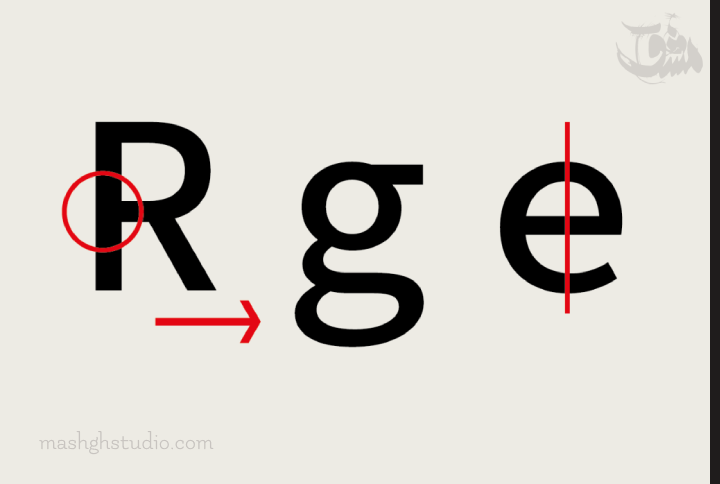
سریف یکی از انواع فونت های تایپوگرافی انگلیسی در فتوشاپ
ایجاد ترکیببندیهای جذاب
ایجاد ترکیببندیهای جذاب برای تایپوگرافی انگلیسی در فتوشاپ نیازمند درک عمیق از اصول طراحی، خلاقیت و استفاده مناسب از ابزارها است. در اینجا چند نکته برای ساخت ترکیببندیهای جذاب در تایپوگرافی آورده شده است:
1. استفاده از سلسلهمراتب متنی
سلسلهمراتب متنی به شما کمک میکند تا اهمیّت و ترتیب اطلاعات را به مخاطب نشان دهید. بهطور معمول:
- عنوان اصلی باید بزرگترین و برجستهترین بخش باشد.
- زیرعنوانها یا توضیحات فرعی باید از نظر اندازه و سبک از عنوان متمایز باشند.
- متنهای بدنه باید خوانا و ساده باشند، اما هنوز هم باید در ترکیببندی قابل شناسایی باشند.
برای ایجاد سلسلهمراتب، از اندازههای متفاوت، وزنهای مختلف (Bold, Regular, Light) و رنگهای متضاد استفاده کنید.
2. ترکیب فونتهای مختلف
استفاده از ترکیب فونتها میتواند جذابیت طراحی تایپوگرافی انگلیسی در فتوشاپ را افزایش دهد. با این حال، مهم است که فونتها بهخوبی با هم هماهنگ باشند. برای این کار:
- از ترکیب فونتهای Sans-Serif برای متنهای ساده و Serif برای عنوانها یا تیترهای اصلی استفاده کنید.
- همچنین میتوانید از ترکیب یک فونت قلمی برای عناوین و یک فونت ساده و خوانا برای متن بدنه استفاده کنید.
- مهمترین نکته این است که از حداکثر دو یا سه فونت در یک طراحی استفاده کنید تا طراحی شلوغ و گیجکننده نشود.
3. فضای سفید و تعادل
فضای سفید (فضای منفی) در ترکیببندی تایپوگرافی انگلیسی در فتوشاپ بسیار مهم است. استفاده از فضای سفید به طراحی شما اجازه میدهد که “تنفس کند” و از شلوغی جلوگیری میکند. با استفاده از فضای سفید مناسب، میتوانید:
- بین خطوط و حروف فاصله ایجاد کنید.
- از فاصله مناسب بین عنوانها و متن بدنه استفاده کنید.
- طراحی شما به شکلی مرتب و متعادل به نظر برسد.
4. تراز بندی دقیق
تراز بندی متن به نحوه قرارگیری و چیدمان آن در فضای طراحی اشاره دارد. از تراز وسط، چپ یا راست استفاده کنید تا هماهنگی و تعادل در طراحی ایجاد شود. توجه به نکات زیر میتواند مفید باشد:
- برای عناوین و متنهای کوتاه از تراز وسط استفاده کنید تا آنها برجسته شوند.
- برای متنهای طولانیتر یا پاراگرافها معمولاً از تراز چپ استفاده میشود.
- در صورتی که از چندین بخش متنی استفاده میکنید، از ترازهای مختلف برای ایجاد تنوع و نظم استفاده کنید.
5. استفاده از رنگها و کنتراست
رنگها یکی از ابزارهای مهم برای ایجاد جذابیت در ترکیببندی تایپوگرافی انگلیسی در فتوشاپ هستند. برای برجستهسازی متن و ایجاد کنتراست از رنگهای متضاد و هماهنگ استفاده کنید:
- از رنگهای روشن برای جلب توجه و از رنگهای تیره برای متنهای اصلی استفاده کنید.
- توجه کنید که رنگها باید با پسزمینه سازگار باشند تا خوانایی متن حفظ شود.
- از رنگهای مکمل (مثل آبی و نارنجی یا قرمز و سبز) برای برجسته کردن برخی از قسمتها استفاده کنید.
6. ایجاد حرکت و دینامیک در متن
یک ترکیببندی جذاب میتواند از حرکت و دینامیک در متن بهره ببرد. این حرکت میتواند بهوسیلهی اندازهها، زاویهها و چرخشهای مختلف ایجاد شود:
- برای عناوین و بخشهای مهم، میتوانید متن را کمی چرخانده یا با زاویهای خاص قرار دهید.
- استفاده از مسیرهای منحنی یا چرخشهای ملایم برای حرکت بیشتر در طراحی جذاب است.
- تغییر اندازه حروف در یک کلمه یا جمله نیز میتواند به حرکت و پویایی طراحی افزوده و آن را جالبتر کند.
7. استفاده از افکتها برای برجستهسازی
استفاده از افکتهای مختلف مانند Shadow, Gradient, Stroke, و Glow میتواند به طراحی تایپوگرافی انگلیسی در فتوشاپ شما بعد جدیدی بدهد. این افکتها میتوانند بهویژه برای:
- ایجاد عمق (با استفاده از سایه یا گرادیانت)
- جلب توجه بیشتر (با استفاده از درخشش یا حاشیههای روشن)
- افزایش تاثیرگذاری (با استفاده از بافت یا سایههای خاص) مفید باشند. اما دقت کنید که استفاده بیش از حد از افکتها میتواند موجب کاهش خوانایی شود.
8. آزمایش با لایهها و تنظیمات
در فتوشاپ، میتوانید با استفاده از لایهها و تنظیمات مختلف، انواع ترکیببندیها را آزمایش کنید:
- لایههای مختلف متن را بهصورت جداگانه تنظیم کنید تا از لحاظ رنگ، اندازه و افکتها آزمایشهای مختلفی داشته باشید.
- از ابزار Smart Objects برای ایجاد تغییرات غیرمخرب استفاده کنید تا بتوانید طراحی خود را بدون از دست دادن کیفیت بهراحتی تغییر دهید.
- از Opacity و Blending Modes برای ترکیب لایهها بهطور خلاقانه استفاده کنید.
9. ایجاد بافت و عمق
ایجاد بافت میتواند ترکیببندی شما را جذابتر کند. میتوانید با افزودن بافتهایی مانند کاغذ، پارچه یا بافتهای دیجیتال به پسزمینه یا خود متن، عمق بیشتری به طراحی بدهید. این کار نهتنها باعث جذابیت بصری میشود، بلکه به طراحی تایپوگرافی انگلیسی در فتوشاپ شما ابعاد جدیدی میبخشد.
10. سادهسازی و تاکید بر جزئیات
گاهی اوقات، ساده نگه داشتن طراحی میتواند نتایج بسیار شگفتانگیزی ایجاد کند. توجه به جزئیات کوچک مانند فاصلهها، چیدمان، و انتخاب دقیق رنگها، میتواند تأثیر زیادی در جذابیت نهایی طراحی داشته باشد. از افراط در استفاده از المانها و رنگها بپرهیزید و بر جزئیات دقیقتر تمرکز کنید.
استفاده از افکتها و استایلها
یکی از جذابترین جنبههای کار با تایپوگرافی انگلیسی در فتوشاپ، امکان اضافه کردن افکتها و استایلهای مختلف به متن است. این کار به شما اجازه میدهد تا طرحهایتان را از حالت ساده و یکنواخت خارج کرده و به آنها عمق، بعد و شخصیتی منحصر به فرد ببخشید. انواع افکتها و استایلهای تایپوگرافی انگلیسی در فتوشاپ عبارت اند از:
- سایهها (Drop Shadows): ایجاد عمق و برجستهسازی متن
- درخشش داخلی (Inner Glow): ایجاد درخشندگی از داخل حروف
- لایه بیرونی (Outer Glow): ایجاد درخشندگی در اطراف حروف
- سایه داخلی (Inner Shadow): ایجاد عمق بیشتر در حروف
- لایه داخلی (Bevel and Emboss): ایجاد جلوههای برجسته و فرو رفته
- سایه برجسته (Stroke): ایجاد خط دور حروف
- بافت (Texture): اضافه کردن بافتهای مختلف به متن
- رنگآمیزی گرادیان (Gradient Overlay): ایجاد تغییرات رنگی تدریجی در متن
- الگو (Pattern Overlay): اضافه کردن الگوهای مختلف به متن
برای اعمال افکتها و استایلهای تایپوگرافی انگلیسی در فتوشاپ، موارد زیر را دنبال کنید:
- ایجاد متن: با استفاده از ابزار Type Tool متن خود را بنویسید.
- انتخاب لایه متن: لایه حاوی متن را انتخاب کنید.
- باز کردن پنل لایههای استایل: بر روی لایه متن راست کلیک کرده و گزینه Blending Options را انتخاب کنید.
- انتخاب افکت مورد نظر: از لیست افکتهای موجود، افکت مورد نظر خود را انتخاب کرده و تنظیمات آن را به دلخواه تغییر دهید.
مثالهایی از کاربرد افکتها و استایلها
- ایجاد لوگوهای سه بعدی: با استفاده از افکتهای سایه، برجستهسازی و نورپردازی، میتوانید لوگوهای سه بعدی جذابی ایجاد کنید.
- طراحی پوسترهای سینمایی: با استفاده از افکتهای نورپردازی و بافت، میتوانید پوسترهای سینمایی با جلوههای ویژه ایجاد کنید.
- طراحی عناوین مجلات: با استفاده از افکتهای رنگآمیزی گرادیان و سایه، میتوانید عناوین مجلاتی با ظاهری مدرن و جذاب ایجاد کنید.
ایجاد طرحهای تایپوگرافی انگلیسی در فتوشاپ به صورت خلاقانه
ایجاد طرحهای تایپوگرافی انگلیسی در فتوشاپ به صورت خلاقانه، فراتر از انتخاب فونت و تنظیم اندازه متن است. این هنر، تلفیقی از خلاقیت، دانش اصول طراحی و تسلط بر ابزارهای فتوشاپ است. در این بخش، به شما کمک میکنیم تا با استفاده از تکنیکهای مختلف، طرحهای تایپوگرافی منحصر به فرد و چشمنوازی ایجاد کنید. تکنیکهای ایجاد طرحهای تایپوگرافی انگلیسی در فتوشاپ به شرح زیر است:
- تبدیل حروف به اشکال: حروف را به عنوان پایه استفاده کنید و با ابزارهای فتوشاپ مانند Pen Tool یا Shape Tool آنها را به اشکال مختلف تبدیل کنید. میتوانید از اشکال هندسی، ارگانیک یا حتی تصاویر استفاده کنید.
- ایجاد بافت: با استفاده از ابزارهای بافتدهی فتوشاپ، به متن خود بافتهای مختلف مانند کاغذ، چوب، فلز یا پارچه اضافه کنید. این کار به طرح شما عمق و واقعگرایی بیشتری میبخشد.
- استفاده از ماسکها: با استفاده از ماسکها، میتوانید قسمتهایی از متن را پنهان کرده و طرحهای پیچیده و جالب ایجاد کنید.
- ترکیب با عناصر گرافیکی: متن خود را با سایر عناصر گرافیکی مانند تصاویر، اشکال و الگوها ترکیب کنید. این کار به طرح شما جذابیت بصری بیشتری میبخشد.
- ایجاد افکتهای نور و سایه: با استفاده از ابزارهای نورپردازی و سایهزنی فتوشاپ، به متن خود عمق و واقعگرایی بیشتری ببخشید.
- تغییر شکل حروف: با استفاده از ابزار Warp Tool، حروف را تغییر شکل داده و طرحهای منحنی و غیرعادی ایجاد کنید.
- استفاده از رنگهای مکمل: با استفاده از رنگهای مکمل، کنتراست و جذابیت طرح خود را افزایش دهید.
- ایجاد تایپوگرافی سه بعدی: با استفاده از ابزارهای سه بعدی فتوشاپ، متن خود را به صورت سه بعدی نمایش دهید.
- استفاده از قلمموهای سفارشی: با ایجاد قلمموهای سفارشی، میتوانید افکتهای منحصر به فردی به متن خود اضافه کنید.
- الهام گرفتن از طبیعت و محیط اطراف: به اطراف خود نگاه کنید و از اشکال، بافتها و رنگهای موجود در طبیعت الهام بگیرید.
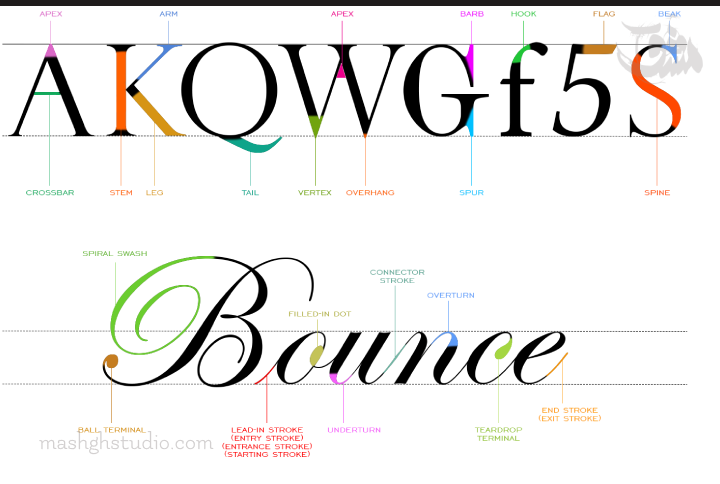
استفاده از اشکال، بافتها و رنگهای موجود در طبیعت
مشکلات رایج در طراحی تایپوگرافی انگلیسی در فتوشاپ و راه حلهای آنها
طراحی تایپوگرافی در فتوشاپ ممکن است با چالشهای مختلفی روبهرو شود که میتواند بر کیفیت و خوانایی طراحی تأثیر بگذارد. در اینجا به برخی از مشکلات رایج و راهحلهای آنها پرداختهایم:
1. مشکل خوانایی متن
یکی از بزرگترین مشکلات در طراحی تایپوگرافی، کمبود خوانایی است. این مشکل معمولاً به دلیل انتخاب فونتهای غیرخوانا، اندازههای نامناسب، یا استفاده نادرست از رنگها و افکتها ایجاد میشود.
راهحلها:
- انتخاب فونتهای خوانا: از فونتهای ساده و خوانا برای متنهای طولانی استفاده کنید (مثلاً Roboto, Open Sans, Lato). برای عناوین میتوانید از فونتهای برجستهتر استفاده کنید، اما باید مطمئن شوید که متن هنوز به راحتی قابل خواندن باشد.
- تنظیم اندازه فونت: اطمینان حاصل کنید که اندازه فونت متناسب با فضای طراحی و اهمیت متن باشد. عنوانها باید بزرگتر از متن بدنه باشند.
- استفاده از رنگهای متضاد: متن باید با پسزمینه تضاد کافی داشته باشد. از رنگهای روشن برای متنهای تیره و بالعکس استفاده کنید.
- اضافه کردن فضای سفید: فاصله بین خطوط (Leading) و حروف (Kerning) را تنظیم کنید تا فضای کافی برای راحتی خواندن وجود داشته باشد.
2. شلوغی و ازدحام در طراحی
گاهی ممکن است طراحی تایپوگرافی انگلیسی در فتوشاپ شلوغ و بینظم شود، بهویژه زمانی که تعداد زیادی فونت، رنگ و افکت استفاده میشود. این موضوع میتواند به گم شدن پیام و کاهش تاثیرگذاری طراحی منجر شود.
راهحلها:
- سادهسازی طراحی: از تعداد فونتهای محدود استفاده کنید (حداکثر دو یا سه فونت) و به جای شلوغ کردن طراحی با افکتها، روی یک ایده ساده و متمرکز بمانید.
- ترکیب فونتهای مختلف با دقت: فونتها باید مکمل یکدیگر باشند. از فونتهای متفاوت برای عنوان و بدنه استفاده کنید، اما آنها باید از نظر سبک و وزن هماهنگ باشند.
- استفاده از فضای سفید: فضای سفید به طراحی اجازه میدهد که “نفس بکشد” و از شلوغی جلوگیری میکند. از فاصلهگذاری مناسب بین متنها و بخشها استفاده کنید.
3. عدم هماهنگی رنگها
انتخاب رنگهای نامناسب یا بیش از حد متنوع میتواند به از دست دادن هماهنگی و جذابیت طراحی منجر شود. رنگها باید به شکلی متناسب با یکدیگر باشند تا تأثیر بصری ایجاد کنند.
راهحلها:
- استفاده از رنگهای مکمل یا هماهنگ: برای ایجاد کنتراست و برجسته کردن متن از رنگهای مکمل (مثل آبی و نارنجی) یا رنگهای مشابه (مثل آبیهای مختلف) استفاده کنید.
- تست کنتراست: اطمینان حاصل کنید که کنتراست کافی بین متن و پسزمینه وجود دارد. برای مثال، متن روشن بر روی پسزمینه تاریک و متن تیره بر روی پسزمینه روشن راحتتر خوانده میشود.
- رنگهای برند: اگر طراحی شما مربوط به یک برند است، از رنگهای مرتبط با آن برند استفاده کنید تا هماهنگی و انسجام حفظ شود.
4. عدم تراز بندی صحیح
تراز بندی نادرست متن میتواند به طراحی تایپوگرافی انگلیسی در فتوشاپ ظاهری غیرحرفهای بدهد و به راحتی توجه مخاطب را جلب نکند.
راهحلها:
- استفاده از تراز بندی مناسب: معمولاً برای عناوین از تراز وسط و برای متنهای بدنه از تراز چپ استفاده میشود.
- توازن و هماهنگی: اگر چند بخش متنی وجود دارد، مطمئن شوید که همه متنها با یکدیگر تراز شده و هماهنگ هستند. این کار باعث ایجاد نظم و تعادل میشود.
- توجه به اندازه و وزن فونتها: برای ایجاد توازن در طراحی، از ترکیب فونتهای با وزنها و اندازههای مختلف برای ایجاد تنوع استفاده کنید.
5. نقص در تنظیم فاصلهها (Kerning و Leading)
تنظیم نادرست فاصلههای حروف (Kerning) یا فاصلههای خطوط (Leading) میتواند به شلوغی یا کمبود خوانایی طراحی منجر شود.
راهحلها:
- تنظیم Kerning: فاصله بین حروف را با دقت تنظیم کنید. بعضی از فونتها به طور خودکار فاصلههای نامناسب دارند که ممکن است به خوانایی آسیب بزند.
- تنظیم Leading: فاصله بین خطوط را بهطور منظم تنظیم کنید. اگر فاصله خطوط خیلی کم باشد، متن به هم فشرده میشود و اگر زیاد باشد، طراحی از هم گسیخته به نظر میرسد.
- تست با اندازههای مختلف: همیشه فاصلهها را در اندازههای مختلف تست کنید تا مطمئن شوید که متن در اندازههای بزرگ و کوچک خوانا باقی میماند.
6. استفاده بیش از حد از افکتها
افکتهای اضافی مانند سایه، درخشش، و بافتها میتوانند طراحی را جذاب کنند، اما استفاده بیش از حد از آنها میتواند موجب کاهش خوانایی و شلوغ شدن طراحی تایپوگرافی انگلیسی در فتوشاپ شود.
راهحلها:
- استفاده متعادل از افکتها: افکتها باید فقط در مواقعی که به طراحی کمک میکنند استفاده شوند. از افکتهایی مانند سایه و گرادیانتها برای برجسته کردن برخی بخشها استفاده کنید، اما همیشه مطمئن شوید که خوانایی حفظ میشود.
- تمرکز روی سادگی: در بسیاری از موارد، یک طراحی ساده و بدون افکتهای اضافی میتواند تاثیر بیشتری داشته باشد.
7. مشکلات با وضوح و کیفیت تصویر
یکی از مشکلات رایج در تایپوگرافی دیجیتال، کاهش کیفیت یا وضوح فونتها است. این مسئله بهویژه زمانی که طراحی در ابعاد بزرگتر یا چاپی استفاده میشود، مشکلساز میشود.
راهحلها:
- استفاده از فایلهای با وضوح بالا: هنگام کار با فتوشاپ، اطمینان حاصل کنید که رزولوشن تصویر حداقل 300 پیکسل در اینچ (dpi) برای چاپ باشد.
- استفاده از فونتهای وکتور: اگر میخواهید که طراحی شما در هر ابعادی بدون کاهش کیفیت نمایش داده شود، از فونتهای وکتور یا فرمتهای مشابه مانند SVG یا EPS استفاده کنید.
8. عدم تنظیم دقیق لایهها و گروهها
اگر لایهها و گروههای پروژه شما بهخوبی مدیریت نشوند، در هنگام ویرایش و تغییرات تایپوگرافی انگلیسی در فتوشاپ به راحتی دچار سردرگمی خواهید شد.
راهحلها:
- استفاده از گروهها و لایههای نامگذاری شده: تمامی لایهها را بهطور دقیق و با نامهای واضح دستهبندی کنید تا هنگام ویرایش یا تغییرات دیگر مشکلی نداشته باشید.
- استفاده از Smart Objects: این قابلیت فتوشاپ به شما امکان میدهد که تغییرات را بدون آسیب رساندن به کیفیت یا محتوا انجام دهید.
بیشتر بخوانید: انتخاب بهترین فونت برای تایپوگرافی: کدام فونت ها برای تایپوگرافی بهتر هستند؟
نتیجه گیری
طراحی تایپوگرافی انگلیسی در فتوشاپ مؤثر و حرفهای نیازمند ترکیب اصول طراحی گرافیکی، ابزارهای مناسب فتوشاپ و درک عمیق از ویژگیهای فونتها و چگونگی استفاده از آنها است. برای دستیابی به طراحی تایپوگرافی جذاب و کاربردی، باید به نکاتی چون انتخاب فونت مناسب، ایجاد سلسلهمراتب متنی، استفاده صحیح از رنگها و فضاهای سفید، تنظیم دقیق فاصلهها (Kerning و Leading)، تراز بندی درست و توجه به خوانایی و زیباییشناسی توجه کرد.
با بهرهگیری از ابزارهای قدرتمند فتوشاپ مانند لایهها، ماسکها، افکتها و ترکیبهای فونت، میتوان طراحیهایی منحصر به فرد و حرفهای ایجاد کرد که هم از نظر بصری جذاب و هم از نظر کاربردی مؤثر باشند. مهمتر از همه، ترکیب خلاقیت با اصول طراحی میتواند به خلق تایپوگرافیهای خاص و تاثیرگذار منجر شود که پیام شما را بهطور واضح و جذاب منتقل کند.
همچنین، توجه به جزئیات و آزمایش با تنظیمات مختلف به شما این امکان را میدهد که بهترین نتیجه را در طراحی تایپوگرافی خود با حفظ کیفیت و دقت در تمامی جنبهها به دست آورید. برای دوره حضوری تایپوگرافی با ما تماس بگیرید.
سوالات متداول طراحی تایپوگرافی انگلیسی در فتوشاپ
-
بهترین فونتها برای طراحی لوگو در فتوشاپ کدامند؟
انتخاب فونت مناسب برای لوگو بسیار مهم است. فونتهایی با خطوط تمیز، خوانا و متناسب با سبک لوگو مناسب هستند. برخی از فونتهای محبوب برای لوگو شامل Sans-Serifهای مینیمال مانند Helvetica, Arial, Futura و فونتهای با خطوط ضخیمتر و مشخصتر مانند Gotham, Montserrat میشود.
-
چگونه میتوان یک تایپوگرافی سه بعدی در فتوشاپ ایجاد کرد؟
برای ایجاد تایپوگرافی سه بعدی در فتوشاپ، میتوانید از ابزارهای مختلفی مانند 3D Extrude، Bevel and Emboss و Drop Shadow استفاده کنید. همچنین، میتوانید از پلاگینهای حرفهایتر برای ساخت مدلهای سه بعدی پیچیدهتر استفاده کنید.
-
چه تکنیکهایی برای ایجاد تایپوگرافی با بافت در فتوشاپ وجود دارد؟
برای ایجاد بافت روی متن برای تایپوگرافی انگلیسی در فتوشاپ، میتوانید از لایههای تنظیم، ماسکها و قلمموهای بافتدار استفاده کنید. همچنین، میتوانید از تصاویر با بافت بالا به عنوان الگو استفاده کنید.
-
چگونه میتوان یک تایپوگرافی متحرک در فتوشاپ ایجاد کرد؟
اگرچه فتوشاپ به طور مستقیم برای ایجاد انیمیشن طراحی نشده است، اما میتوانید با استفاده از ابزارهای آن و تبدیل فایل به فرمت GIF یا ویدیو، تایپوگرافی متحرک ایجاد کنید. برای انیمیشنهای پیچیدهتر، نرمافزارهای تخصصی مانند Adobe After Effects مناسبتر هستند.

